Word无法打开且总发送错误报告怎么办?
作者:佚名 来源:未知 时间:2024-11-13
当您在使用Microsoft Word时,如果遇到无法打开文件并收到错误报告的提示,这无疑会给您的工作或学习带来困扰。本文将详细介绍一系列解决方法,帮助您解决Word打不开发送错误报告的问题。通过逐步排查和解决,您将能够恢复Word的正常使用。
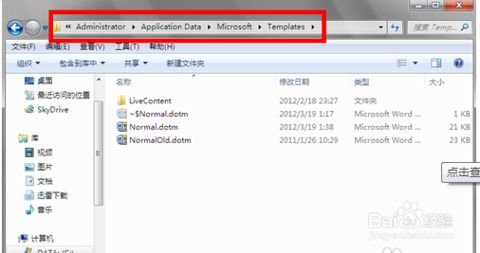
检查文件名和路径
首先,确保文件名中没有包含特殊字符或非法字符。有时候,文件名中的特殊符号或过长的名称可能会导致Word无法打开文件。同时,检查文件的保存路径是否正确,确保没有指向错误的文件夹或网络位置。

检查文件大小
某些邮件服务器或邮件客户端对文件大小有严格的限制。如果您是从邮件中接收的Word文档,并且遇到无法打开的问题,可以尝试压缩文件大小。此外,您还可以使用在线文件转换工具将Word文档转换为PDF格式,尝试以其他格式打开或发送文件。

更新Office或Word版本
软件本身的bug也可能导致Word无法打开文件。确保您使用的Office或Word是最新版本。您可以通过前往Microsoft官方网站下载并安装最新版本。打开Word后,选择“文件”>“帐户”>“更新选项”,查看是否有可用的更新,并安装它们。
检查网络连接
虽然Word是一个本地应用程序,但某些功能可能需要联网才能正常工作。确保您的网络连接稳定,并尝试重新连接网络或更换网络环境后再次打开Word。此外,检查防火墙或安全软件设置,确保它们没有阻止Word的访问。
关闭冲突程序
有时候,其他正在运行的程序可能与Word冲突,导致无法打开文件。尝试关闭其他可能产生冲突的程序,特别是那些占用大量内存或资源的程序。然后,重新打开Word,看是否仍然出现错误报告。
尝试使用其他邮件客户端或方式发送
如果您是在尝试打开通过电子邮件发送的Word文档时遇到问题,可以尝试使用其他邮件客户端或通过网盘、文件传输工具等方式接收和打开文件。这可以帮助您排除邮件客户端或邮件服务器可能存在的问题。
进入安全模式排查问题
如果Word在启动时显示错误报告,并询问是否以安全模式启动,您可以选择“是”。在安全模式下,Word将仅显示空白窗口,并且不会加载任何模板或插件。这可以帮助您确定问题是否由模板或插件引起。在安全模式下,您可以逐一排查并解决问题。
检查并修复Normal模板
如果错误报告是由Normal模板文件损坏引起的,您可以尝试删除或恢复Normal模板。关闭所有打开的Word文档,然后在运行窗口中输入“%appdata%\microsoft\templates”,并按下回车键。这将打开Templates文件夹。找到名为“Normal.dotm”的文件,右键点击它,然后选择“删除”。重新启动Word,它将创建一个新的Normal模板文件。
禁用插件
第三方插件可能会导致Word出现错误。尝试禁用所有插件,然后逐个重新启用它们,以确定是哪个插件引起了问题。您可以通过选择“文件”>“选项”>“加载项”来禁用插件。禁用可能冲突的插件后,重新启动Word,看是否仍然出现问题。
使用Office修复工具
Microsoft Office提供了自带的修复工具,可以帮助您修复可能损坏的Office安装。在控制面板中,找到“程序和功能”,然后选择“Microsoft Office”,点击“更改”,选择“修复”选项。这将启动Office修复工具,并尝试修复可能存在的问题。
使用“打开和修复”功能
在Word启动时,选择“文件”>“打开”,然后浏览到出错的文档并选择它。在“打开”按钮旁边,点击下拉箭头,选择“打开和修复”。Word将尝试修复并打开文件。
检查文档完整性
如果Word文档本身已损坏,也可能导致无法打开。尝试在其他设备上打开文档,或使用备份文件。此外,您可以使用Word的“打开和修复”功能,尝试修复损坏的文档。
检查系统病毒
病毒或恶意软件的感染可能导致Word运行出错。运行杀毒软件扫描系统,确保没有病毒或恶意软件。保持杀毒软件的实时更新,并定期进行全盘扫描,以保护您的系统安全。
重置用户文件夹
有时候,用户文件夹中的配置文件可能损坏,导致Word无法正常工作。通过重置用户文件夹,您可以恢复默认设置,并尝试解决问题。请注意,在重置之前,备份所有重要的文件和设置。
重新安装Microsoft Office
如果以上所有方法都无法解决问题,您可以考虑卸载并重新安装Microsoft Office。这可以确保您使用的是全新的、未损坏的安装包。在卸载之前,请确保备份所有重要的文件和设置。
联系Microsoft官方支持
如果问题仍然存在,并且您无法自行解决,建议联系Microsoft官方支持团队。他们将提供进一步的帮助和指导,确保您的问题得到解决。您可以通过Microsoft官方网站上的支持页面或联系客户服务热线来获取帮助。
总结
当您遇到Word打不开发送错误报告的问题时,可以通过检查文件名和路径、文件大小、更新Office版本、检查网络连接、关闭冲突程序、使用安全模式排查问题、检查和修复Normal模板、禁用插件、使用Office修复工具、使用“打开和修复”功能、检查文档完整性、检查系统病毒、重置用户文件夹、重新安装Microsoft Office以及联系Microsoft官方支持等方法来解决问题。逐步排查并尝试这些解决方法,您将能够恢复Word的正常使用,提高工作效率。
- 上一篇: 如何在领地网申请免费网站?
- 下一篇: 2021百度世界大会直播:一键进入观看入口











































